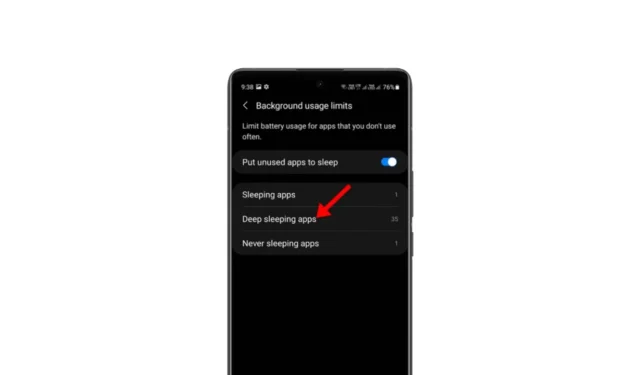
Samsung maakt absoluut de beste Android-telefoon op de markt. De Samsung Galaxy-serie is erg populair vanwege de goedkope prijskaartjes en geweldige functies.
Op Samsung Galaxy-telefoons beschikt u over een functie waarmee u de batterijstatus kunt controleren, de batterijbesparing kunt inschakelen om het batterijverbruik te verminderen, enzovoort.
Toen ik mijn Samsung Galaxy-telefoon gebruikte, ontdekte ik nog een geweldige functie om de batterij te besparen: ‘Deep Sleeping Apps’.
Wat is Deep Sleeping Apps op een Samsung-telefoon?
Deep Sleeping Apps is een exclusieve functie van Samsung die het batterijverbruik zou moeten verminderen. Het is een geavanceerde versie van de slaapstand voor apps.
Wanneer deze functie is ingeschakeld, voorkomt uw Samsung Galaxy-telefoon dat apps op de achtergrond worden uitgevoerd.
Door te voorkomen dat apps op de achtergrond worden uitgevoerd, is deze functie bedoeld om systeembronnen te sparen en het batterijverbruik te verminderen.
Als je het gevoel hebt dat een specifieke app de batterij van je telefoon leegtrekt, kun je deze toevoegen aan de Deep Sleeping Apps-lijst. Zodra de app is toegevoegd, wordt deze actief wanneer je hem start; wanneer je klaar bent, keert hij terug naar een diepe slaapstand.
Hoe voeg ik een app toe aan de lijst met Deep Sleeping-apps op Samsung?
Voordat u apps toevoegt aan de lijst met Deep Sleep-apps, is het belangrijk om te begrijpen hoe deze functie werkt.
Je Samsung-telefoon voegt de apps automatisch toe aan de Deep Sleeping-lijst wanneer je ze een tijdje niet gebruikt. Dus als je een paar ongebruikte apps op je telefoon hebt, is de kans groot dat die apps al zijn toegevoegd aan de Deep Sleeping Apps-lijst.
1. Open de app Instellingen op uw Samsung-telefoon.
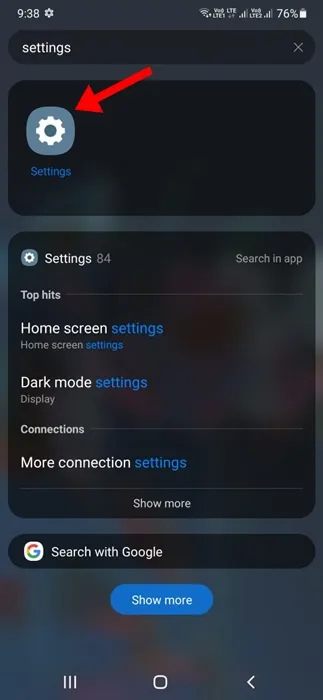
2. Wanneer de app Instellingen wordt geopend, tikt u op Batterij en apparaatonderhoud .
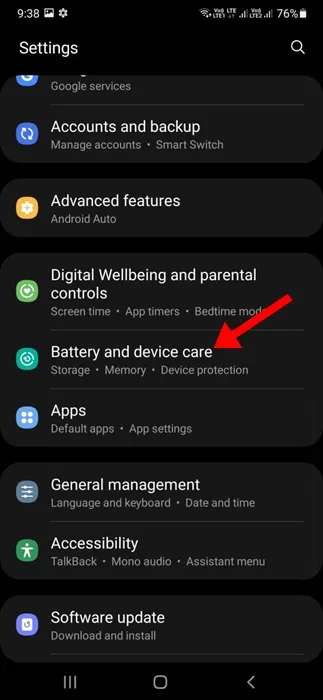
3. Tik op Batterij op het scherm Batterij- en apparaatonderhoud .
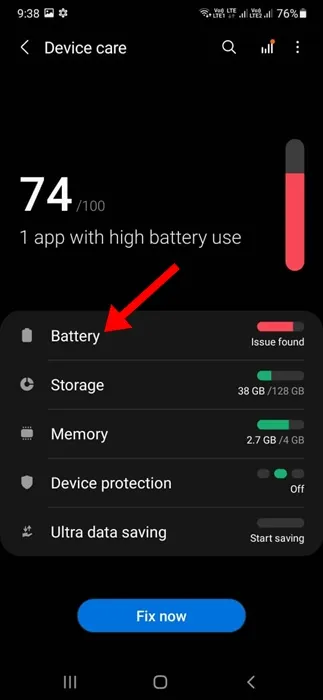
4. Tik op het Batterijscherm op Achtergrondgebruiklimieten .
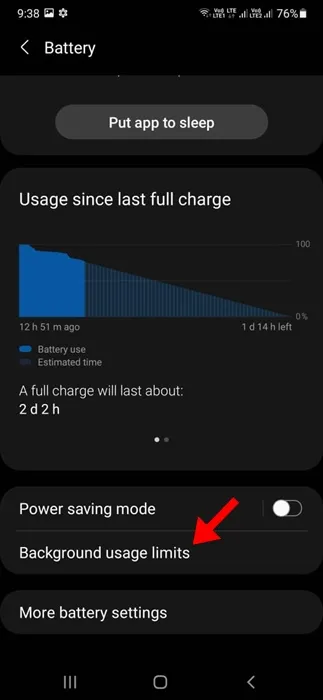
5. Scroll een beetje naar beneden en tik op Deep Sleeping Apps .
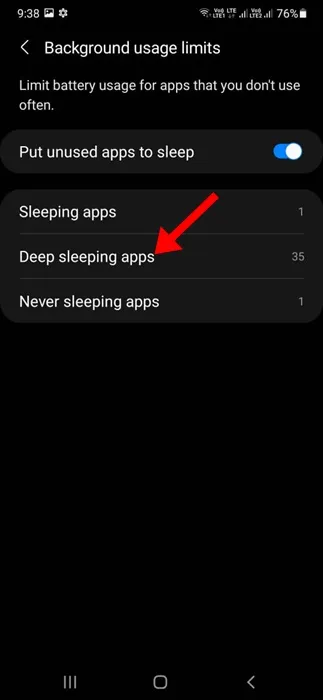
6. Nu ziet u een lijst met apps die al aan de lijst zijn toegevoegd.
7. Om handmatig een app toe te voegen, tikt u op het (+) pictogram in de rechterbovenhoek.
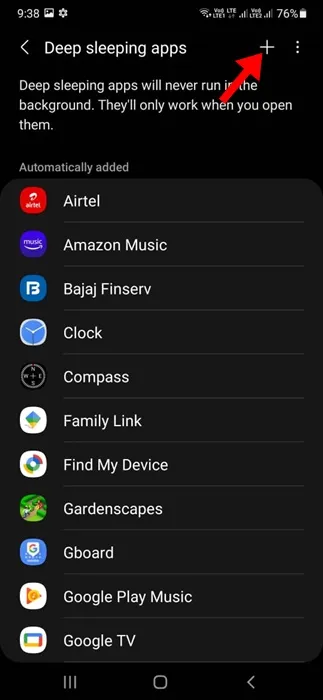
8. Selecteer de apps die u aan de lijst wilt toevoegen en tik op Toevoegen .
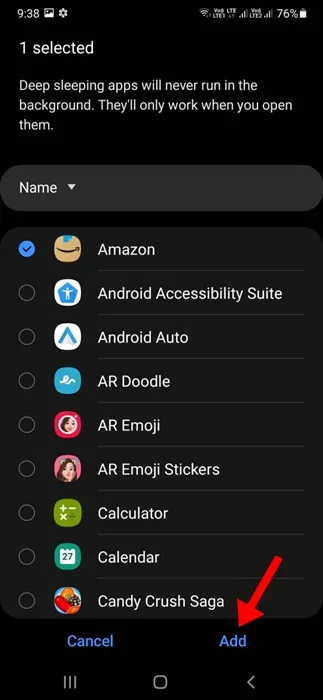
Hoe verwijder je apps uit de Deep Sleeping-applijst?
Als u niet wilt dat een specifieke app de Deep Sleep-status ingaat, moet u die app verwijderen uit de Deep Sleeping App-lijst. Dit is wat u moet doen.
1. Start de app Instellingen en navigeer naar de lijst met Deep Sleeping-apps .
2. Tik op de drie puntjes in de rechterbovenhoek.
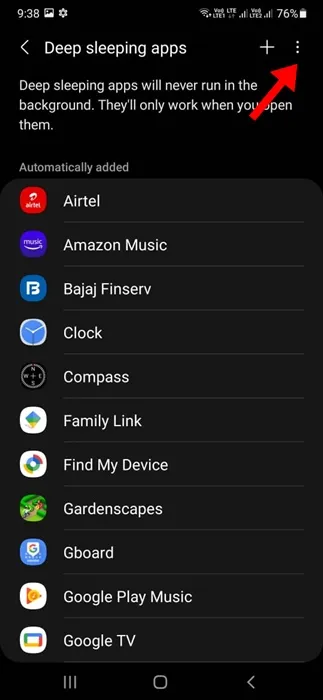
3. Selecteer Apps bewerken in het menu dat verschijnt .
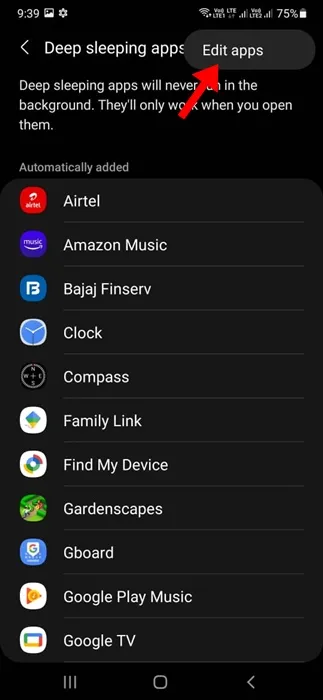
4. Selecteer de apps die u wilt verwijderen. Zodra u ze hebt geselecteerd, tikt u op Verwijderen in de rechteronderhoek.
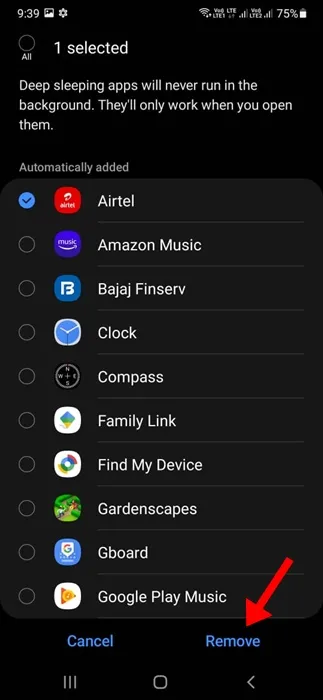
Hoewel Deep Sleeping Apps geweldig is om de batterijduur te verlengen, heeft het een paar nadelen. Apps die op de lijst staan, ontvangen geen belangrijke updates en u krijgt nooit meldingen van die apps.
Deze gids legt Deep Sleeping Apps op Samsung-telefoons uit en hoe je ze gebruikt. Als je meer hulp nodig hebt met dit onderwerp, laat het ons dan weten in de reacties. En als je deze gids nuttig vindt, vergeet hem dan niet te delen met je vrienden.




Geef een reactie